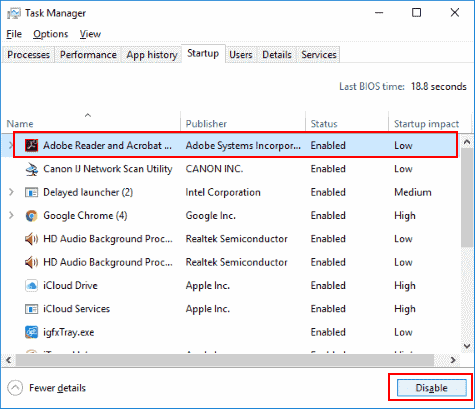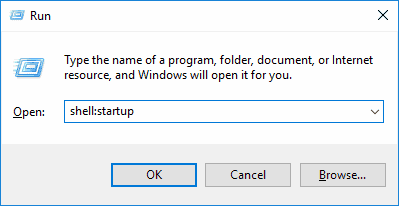Assumi il controllo dei programmi di avvio in Microsoft Windows 10 e ottieni un vantaggio in termini di prestazioni. Ecco come chiunque può modificare i programmi che iniziano all'avvio.
Nota: come con qualsiasi altra cosa, fare attenzione a non disabilitare nulla di importante come la scheda audio o il software della scheda di rete. In caso di dubbio, lascia stare.
1 - Avvio di Task Manager
- Fai clic con il pulsante destro del mouse su un'area vuota sulla barra delle applicazioni, quindi seleziona "Task Manager“.
- Seleziona il "Avviare"Scheda.
- Seleziona qualsiasi elemento che desideri disabilitare o abilitare, quindi scegli "disattivare" o "Abilitare"Nell'angolo in basso a destra della finestra.
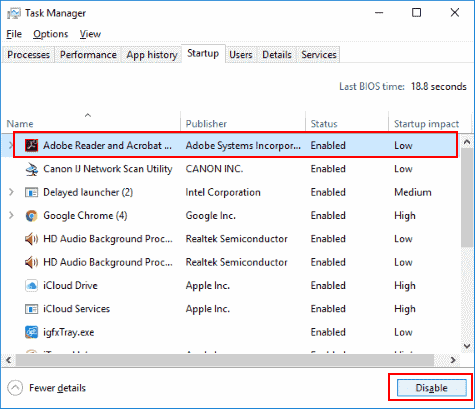
2 - Cartella di avvio
- Tenere il Chiave di Windows e premere "R"Per far apparire la finestra di dialogo Esegui di Windows.
- Genere "shell: avvio", Quindi premere"accedere“.
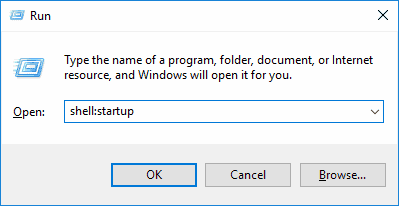
- Il "Avviare"Appare la cartella. Di default, di solito non c'è nulla in esso. Inserire le icone di tutte le applicazioni che si desidera eseguire all'avvio in questa cartella. Elimina tutte le icone di applicazioni che non vuoi eseguire all'avvio.
3 - The Rest (Advanced)
Prendendo il controllo della cartella di avvio e l'area di avvio in Task Manager funziona per la maggior parte delle persone. Se vuoi fare un passo avanti e sai cosa stai facendo, prova questo.
Scarica ed esegui Autoruns per Windows. L'utility consente di controllare qualsiasi elemento in esecuzione in Windows 10 che potresti non conoscere, tra cui attività pianificate, plug-in di Internet Explorer e monitor di stampa.

Questo tutorial ti ha aiutato? Come gestisci gli elementi automaticamente all'avvio in Windows 10? per favore condividi la tua esperienza nei commenti.